Sådan ser og sletter du din YouTube-søgehistorik i 2022
Sådan ser og sletter du youtube-søgehistorik (2022) YouTube er en af de mest populære platforme til at se og uploade videoer på internettet. Med tiden …
Læs artikel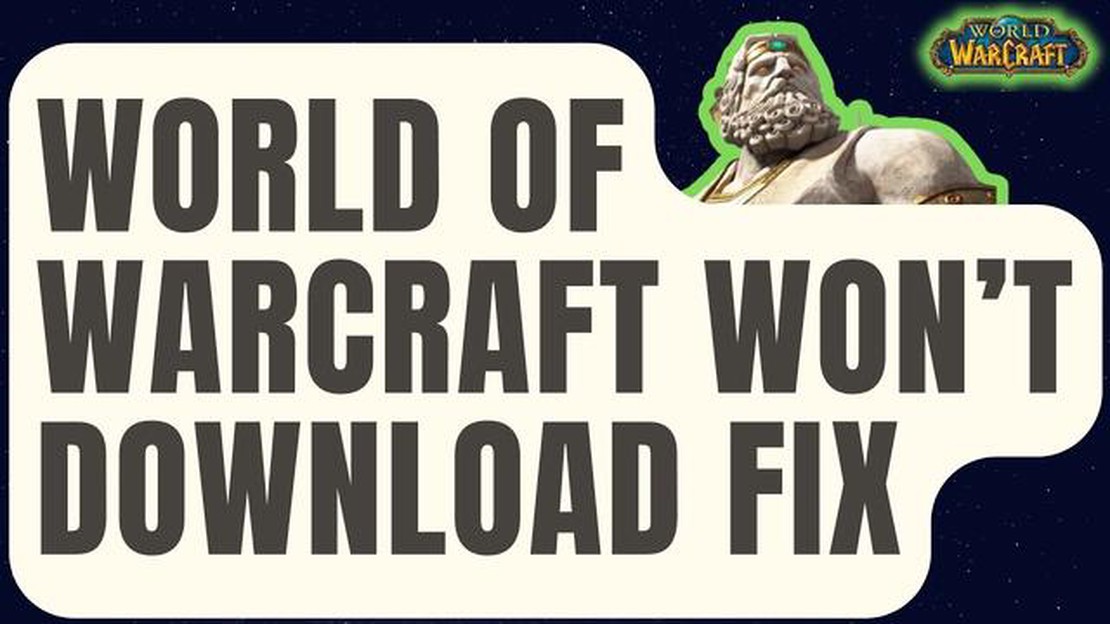
Er du en passioneret gamer, der er ivrig efter at dykke ned i den spændende verden af World of Warcraft? Er du stødt på det frustrerende problem, at spillet ikke kan downloades på din pc? Bare rolig, du er ikke alene. Mange spillere har stået over for dette problem, og vi er her for at hjælpe dig med at løse det.
Der kan være flere grunde til, at World of Warcraft ikke kan downloades på din pc. Det kan skyldes netværksproblemer, et problem med spilfilerne eller endda et problem med din computers indstillinger. Uanset hvad årsagen er, har vi lavet en trin-for-trin-guide, der kan hjælpe dig med at løse problemet.
For det første er det vigtigt at sikre, at din internetforbindelse er stabil og fungerer korrekt. Langsom eller afbrudt internethastighed kan hindre downloadprocessen og få spillet til ikke at downloade. Sørg for, at du har en stærk og stabil forbindelse, før du forsøger at downloade World of Warcraft.
Hvis din internetforbindelse ikke er problemet, er det næste skridt at tjekke spilfilernes integritet. Nogle gange kan beskadigede eller manglende filer forhindre spillet i at downloade korrekt. Du kan bruge det indbyggede reparationsværktøj fra Battle.net til at scanne og reparere eventuelle beskadigede filer. Denne proces kan tage lidt tid, men den kan ofte løse problemet.
Hvis ingen af ovenstående trin løser problemet, kan det være nødvendigt at justere din computers indstillinger. Sørg for, at din firewall eller antivirussoftware ikke blokerer for spillets download. Du kan midlertidigt deaktivere disse programmer eller tilføje World of Warcraft til deres undtagelsesliste, så downloadet kan fortsætte problemfrit.
Ved at følge disse trin burde du kunne løse problemet med, at World of Warcraft ikke kan downloades på din pc. Husk, at tålmodighed er nøglen, da fejlfinding kan tage tid. Når du har løst problemet, kan du fordybe dig i de spændende eventyr i Azeroth og nyde alt, hvad dette legendariske spil har at byde på.
Hvis du har problemer med at downloade World of Warcraft på din pc, skal du ikke bekymre dig, der er et par trin, du kan tage for at løse problemet. Følg denne trin-for-trin-guide for at få World of Warcraft op at køre på din maskine.
Sørg for, at du har en stabil internetforbindelse, og at der ikke er problemer med dit netværk. Prøv at genstarte din router eller oprette forbindelse til et andet netværk for at se, om problemet fortsætter.
For at sikre, at Battle.net har de nødvendige tilladelser til at downloade og installere World of Warcraft, skal du køre Battle.net-klienten som administrator. Højreklik på genvejen til Battle.net på skrivebordet eller den eksekverbare fil, og vælg “Kør som administrator”.
Beskadigede cache-filer kan nogle gange forårsage downloadproblemer. Følg disse trin for at rydde Battle.net-cachen:
Din antivirus- eller firewall-software blokerer muligvis for download af World of Warcraft. Deaktiver midlertidigt al sikkerhedssoftware på din pc, og prøv at downloade spillet igen. Husk at genaktivere softwaren, når downloadet er færdigt.
Sørg for, at du har nok ledig diskplads på din pc til at downloade og installere World of Warcraft. Spillet kræver en betydelig mængde lagerplads, så sørg for, at du har den nødvendige plads til rådighed.
Hvis ingen af ovenstående trin løser problemet, anbefales det at kontakte Blizzards support for at få yderligere hjælp. De kan give personlige fejlfindingstrin og hjælpe med at løse eventuelle underliggende problemer, der kan være årsag til problemet.
Læs også: De 11 bedste casual chat-apps til Android i 2023
Ved at følge disse trin burde du kunne løse problemet med, at World of Warcraft ikke vil downloade på din pc, og komme i gang med at spille spillet. Held og lykke med det!
World of Warcraft er et af de mest populære multiplayer-onlinerollespil, men nogle gange kan spillere støde på problemer, når de downloader spillet på deres pc. Hvis du forstår og identificerer årsagen til download-problemet, kan det hjælpe dig med at løse problemet og komme tilbage til spillet.
Læs også: Sådan løser du, at Sony TV bliver ved med at genstarte - komplet fejlfindingsguide
Her er nogle almindelige årsager til downloadproblemer i World of Warcraft:
Ved at identificere årsagen til downloadproblemet, kan du tage de nødvendige skridt til at løse problemet. Fejlfindingstrin kan omfatte kontrol af din internetforbindelse, justering af firewall- eller antivirusindstillinger, frigørelse af lagerplads, verificering af spilfiler eller afventning af, at serverproblemer løses.
Hvis du fortsat oplever problemer med at downloade World of Warcraft, kan det være nyttigt at søge hjælp hos spillets supportteam eller community-fora, da de kan give specifik vejledning baseret på din situation.
Husk, at hvis du løser downloadproblemet, kan du nyde World of Warcrafts fordybende verden fuldt ud og slutte dig til millioner af spillere i episke eventyr.
Hvis du oplever problemer med at downloade World of Warcraft på din pc, skal du ikke bekymre dig, for du er ikke alene. Mange spillere er stødt på dette problem, og der er flere trin, du kan tage for at løse det. I denne guide guider vi dig gennem fejlfindingsprocessen for at hjælpe dig med at få spillet downloadet og til at køre problemfrit.
Ved at følge disse trin burde du kunne løse problemet med, at World of Warcraft ikke vil downloade på din pc. Når downloadet er fuldført, kan du nyde at spille spillet og fordybe dig i Azeroths episke verden. God fornøjelse med spillet!
Hvis du har problemer med at downloade World of Warcraft på din pc, kan det skyldes forskellige årsager, såsom netværksproblemer, serverproblemer eller konflikter med din antivirussoftware. Det er bedst at følge den trinvise vejledning i artiklen for at fejlfinde og løse problemet.
Hvis World of Warcraft ikke vil downloade på din pc, kan du prøve flere trin for at løse problemet. Først skal du tjekke din internetforbindelse for at sikre, at den er stabil. Dernæst skal du sikre dig, at din antivirussoftware ikke blokerer for download. Du kan også prøve at køre Battle.net-appen som administrator eller rydde Blizzard Entertainment-mappen. Artiklen indeholder en detaljeret trin-for-trin-guide, der hjælper dig med at løse problemet.
Ja, hvis du oplever problemer med at downloade World of Warcraft på din pc, kan du prøve at downloade det på en anden computer. Det vil hjælpe dig med at afgøre, om problemet er specifikt for din pc, eller om det er et bredere problem. Hvis det lykkes dig at downloade spillet på en anden computer, kan det tyde på, at der er et problem med din pc’s indstillinger eller netværksforbindelse.
Ja, der er visse krav til download af World of Warcraft på en pc. Din computer skal opfylde de minimale systemkrav, som omfatter et kompatibelt operativsystem, tilstrækkelig lagerplads og en stabil internetforbindelse. Derudover anbefales det at have den nyeste version af Battle.net-appen installeret for at sikre en problemfri downloadproces.
Hvis du har fulgt den trinvise vejledning i artiklen og stadig ikke kan downloade World of Warcraft på din pc, er der et par andre trin, du kan prøve. Du kan prøve midlertidigt at deaktivere din antivirussoftware, opdatere dine drivere eller ændre dine DNS-indstillinger. Hvis ingen af disse trin virker, anbefales det at kontakte Blizzards support for yderligere hjælp.
Sådan ser og sletter du youtube-søgehistorik (2022) YouTube er en af de mest populære platforme til at se og uploade videoer på internettet. Med tiden …
Læs artikelDe 5 bedste tegnetabletter til kunstnere i 2023 Er du kunstner og leder efter den perfekte tegneplade, som kan løfte din kunst til det næste niveau? …
Læs artikelEn telefon med et 200 mp kamera og ingen hype: Hvordan mistede moto det indiske plot, og kan det gøre comeback? Den indiske moto G40 Fusion-smartphone …
Læs artikelBrug en studentereksamen til at komme ind i teknologisektoren Tech-sektoren, herunder udvikling af mobilapps, er et af de mest dynamiske områder i …
Læs artikelSamsung Galaxy S5 Problemer, fejl, mangler og måder at løse dem på (del 9) Velkommen til del 9 af vores ultimative guide til at løse problemer, fejl …
Læs artikelSådan fjerner du Instagram-hukommede konti Instagram er en populær social medieplatform, der giver brugerne mulighed for at dele fotos og videoer med …
Læs artikel